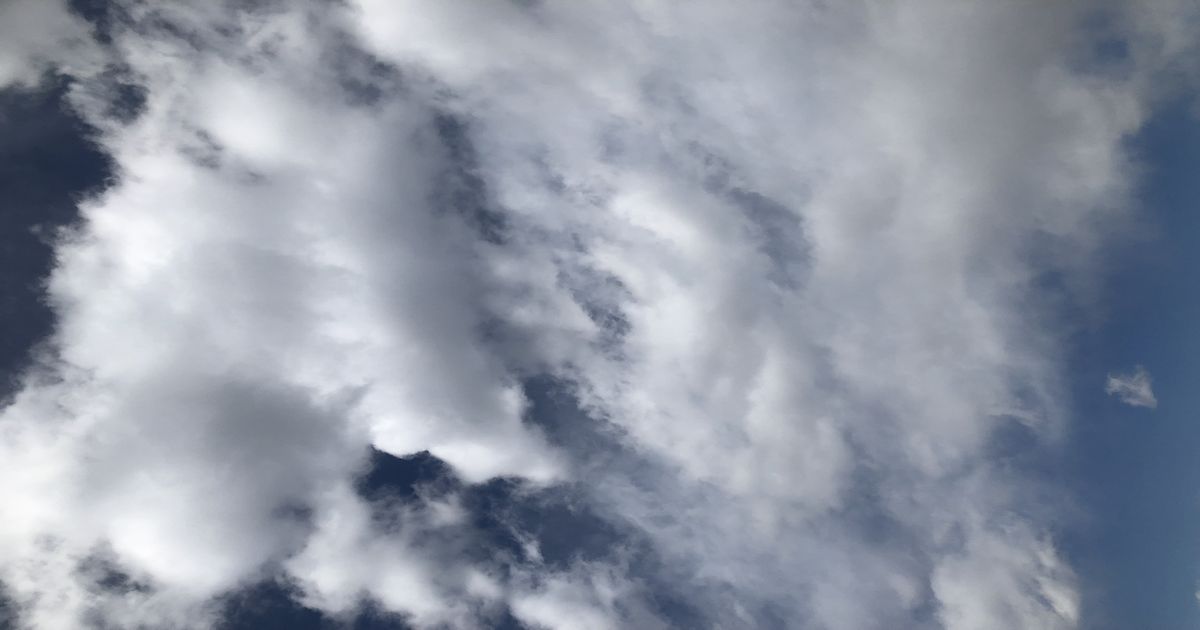MT4をVPSにインストールするやり方を知りたい
という方もいるかもしれません。
今回は「MT4をVPSにインストールするやり方を解説」についてお伝えします。
FX自動売買でMT4をVPSにインストール方法が知りたい、という方は記事を読んでみてくださいね。
MT4をVPSにインストールするやり方
まず全体的な流れとしては
- VPSにリモートデスクトップで接続する
- MetaTrader4公式サイトからMT4をダウンロードする
- MT4をVPSにインストールする
※利用しているFX会社のサイトからインストーラーをダウンロードする方法もあります。
という感じになります。
MT4をVPSをインストールした後は、EA(自動売買ツール)をMT4に適用してMT4を再起動します。
MT4にEAが配置されていることを確認したらEAのチャート設定をして自動売買の準備が完了になります。
必要な準備
MT4をVPSにインストールする前に用意するものと前提条件を整理します。
必要なものはVPSアカウント、MT4インストーラ、リモートデスクトップ環境です。
VPSはWindowsサーバが一般的ですが、Linux系OS(Ubuntuなど)でも可能です。※Linux系OSを使う場合はある程度のスキルが必要になります。
- VPS契約情報(IPアドレス、ユーザー名、パスワード)
- ブローカーから提供されたMT4インストーラ ※またはMT4公式サイトからダウンロードする方法もあります。
- リモートデスクトップ接続ソフト(WindowsのRDPなど)
- セキュリティソフトやファイアウォールの設定確認
MT4をダウンロードしてインストールする手順
MT4をVPSにインストールする具体的な手順は以下になります。
ここで示す手順は主にWindows系VPSを想定した一般的な流れです。
- VPSにパソコンからリモートデスクトップ接続する
- VPS上のブラウザを開いてMT4公式サイトにアクセスする
- MT4をダウンロードする
- MT4をインストールする
VPSにパソコンからリモートデスクトップ接続する
VPSにリモートデスクトップ接続するには、VPSのIPアドレス、ユーザー名、パスワードが必要になります。
※事前にVPSサービスの管理画面から確認しておきましょう。
接続時の基本的な手順は以下になります。
※今回はWindows10の場合になります。
- IPアドレスを確認
- Windowsアイコン→「Windowsアクセサリ」→「リモートデスクトップ接続」をクリック
- リモートデスクトップ接続画面で「コンピューター(C)」を入力
- 資格情報を入力
- 接続完了
安全面では、初回接続後にパスワードの変更やファイアウォール設定の確認、必要に応じてIP制限や二段階認証の導入を検討します。
VPS上のブラウザを開いてMT4公式サイトにアクセスする
VPS上でブラウザを起動し、MT4の公式配布元にアクセスします。
公式配布元には各証券会社のダウンロードページやMetaQuotes社の公式サイトがあり、どちらを使うかでログイン方法やサーバー名が変わる場合があります。※MetaQuotes社はMT4を開発した会社名。
公式ページのダウンロードリンクを見つけて、次のダウンロード手順へ進みます。
MT4をダウンロードする
まずダウンロードリンクをクリックしてインストーラーをVPS内に保存します。
通常はWindows用のインストーラー(拡張子.exe)が配布されています。
※インストーラー:プログラムのセットアップを自動で行う実行ファイル。
ダウンロード後はファイル名とサイズ、提供元の記載を確認し、可能なら公式が提示するハッシュ値(データの整合性を確認する値)で照合します。
ウイルス対策ソフトが動作している場合は検出の有無を確認し、問題があれば配布元の情報を再確認します。
ダウンロードが完了した状態でインストールに移ります。
MT4をインストールする
ダウンロードしたインストーラーをダブルクリックしてセットアップを開始します。
インストーラーの指示に従い利用規約(EULA)に同意し、インストール先フォルダやショートカット作成の有無を選びます。※EULA:End User License Agreementの略で利用者向けの契約書です。
インストールが終わったらMT4を起動し、ブローカーから提供されたログイン情報で取引口座へログインします。
接続が安定しているか、チャートが表示されるか、サーバーとの通信状態を確認して動作を確かめます。
この後はプラットフォームの初期設定やエキスパートアドバイザー(自動売買)の導入など、用途に応じた設定に進める感じになります。
VPSサービスの選び方
VPSサービスの選定で注目すべきポイントを表で比較しながら説明します。
選ぶ際は安定性やレイテンシ、サポート体制を基準にすると実運用で安心感が高まります。
料金だけでなく自動再起動やバックアップ機能の有無も重要な比較要素です。
| 項目 | 重要性 | 備考 |
|---|---|---|
| 稼働率 | 高 | 99.9%以上を目安にする |
| レイテンシ | 中 | 取引先ブローカーに近いリージョンが望ましい |
| サポート | 中 | 日本語対応や障害時対応があると安心 |
| 価格 | 中 | 長期契約割引を確認する |
FX自動売買に最適化されたFX専用のVPSサービスもあるので、そちらを選ぶのもおすすめです。
FX自動売買におすすめVPSサービス3選
初めてでも迷わないVPS設定のコツ
初期設定で陥りやすい点と、その回避法を説明します。
設定の順序や優先順位が分かれば、無駄な手戻りを減らして効率的に導入できます。
ベーシックな初期設定
VPS契約後に最初に行うべき基本設定を具体的に解説します。
まずはパスワードの強化、Windowsアップデートの適用、不要サービスの停止を行うと安全性が高まります。
セキュリティ設定は後回しにせず早めに実施すると運用のリスクを下げられます。
ネットワークとセキュリティ
ネットワーク周りの設定と最低限のセキュリティ対策を表で整理します。
外部からのアクセスを必要最小限に絞り、RDPポートの制限やIP制限を導入することで安全性が向上します。
| 対策 | 効果 | 備考 |
|---|---|---|
| RDPポート変更 | 侵入リスク低下 | 基本的なハードニング |
| IPホワイトリスト | アクセス制限 | 固定IPがあると設定しやすい |
| 定期アップデート | 脆弱性対策 | 自動更新の設定推奨 |
保存とバックアップ
運用中に備えるべきバックアップ方針と保存場所について説明します。
設定ファイルやEAのバックアップを定期的に取ると、万が一の復旧がスムーズになります。
リモートストレージやスナップショット機能の活用が実務では便利です。
稼働を安定させるポイント
稼働中に気を付けるべき点と安定稼働のための設定を解説します。
監視やログの取り方を工夫すると、問題発生時の原因特定が早くなります。
リソース監視の基本
CPUやメモリ、ディスク使用量の監視方法について説明します。
監視を怠ると、高負荷でMT4が遅延したりエラーが発生する原因になります。
クラウド事業者の監視ツールや外部サービスを併用すると運用が楽になります。
- CPU使用率の目安は常時50%以下
- メモリは余裕を持たせる(EAを多用する場合は増設を検討)
- ディスク容量はログや履歴で増えるため定期的に確認
自動復旧と再起動設定
自動起動設定や監視連動での再起動を用意すると、人的対応が遅れても稼働を維持しやすくなります。
| 機能 | 利点 | 注意点 |
|---|---|---|
| 自動再起動 | 短時間で復旧 | 再起動ループに注意 |
| プロセス監視 | MT4停止を検知 | 監視設定の誤検知に注意 |
| 障害通知 | 早期対応が可能 | 通知の冗長化を検討 |
よくあるトラブルと解決法
導入や運用で遭遇しやすいトラブルと具体的な対処法を説明します。
接続できない場合の確認点
リモート接続ができない場合に確認すべき項目を整理します。
- ネットワーク設定
- アカウント情報
- セキュリティソフトの干渉
など多面的にチェックすると原因が見つかりやすくなります。
順を追って切り分けることがトラブルシュートの基本になります。
- IPアドレスやポート番号の確認
- ユーザー名とパスワードの再確認
- ファイアウォールやウイルス対策ソフトの設定確認
パフォーマンス低下の原因
MT4の動作が重くなったときに考えられる原因と対策を表で示します。
ログ肥大やEAの処理負荷、ネットワーク遅延が代表的な原因で、個別に対処すると改善が早いです。
| 症状 | 考えられる原因 | 対策 |
|---|---|---|
| チャート遅延 | ネットワーク遅延 | 回線やリージョンを確認 |
| 注文遅延 | 高負荷のEA | EAの最適化や分散運用 |
| メモリ不足 | ログ蓄積 | ログの整理や増設 |
データ消失や設定ミス
設定の上書きやデータ消失に備える基本的な考え方と復旧手順を説明します。
定期的なバックアップと変更記録の管理があれば、万が一のときの復旧がスムーズになります。
重要な設定はテキストで保存しておくのもおすすめです。
AI搭載型EA・インジケータが入手できる EA販売サイト
最近、話題のAI搭載型EAが入手できるサイトになります。
●ゴゴジャン

異国のAIシリーズ
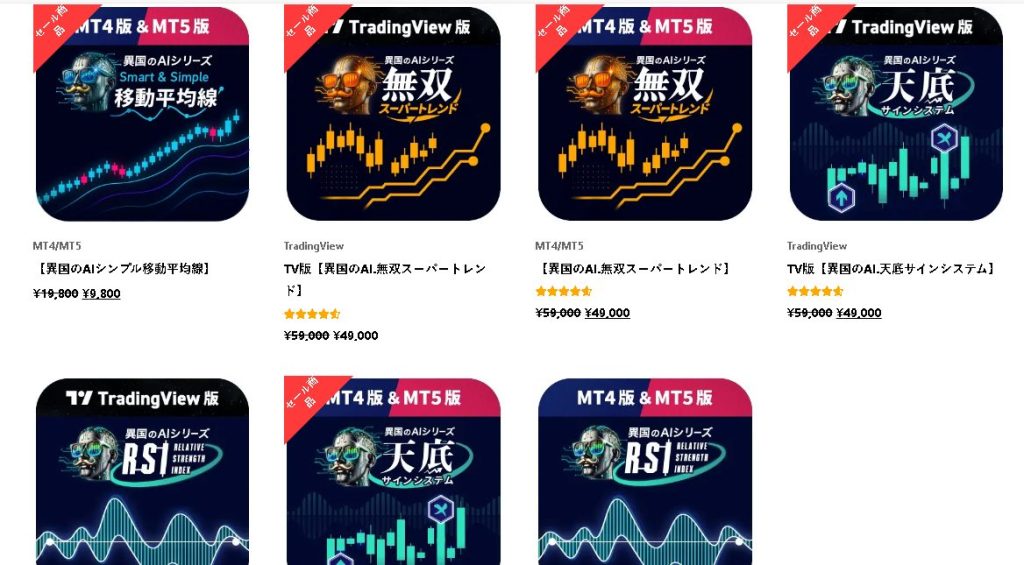
詳しくは以下の公式サイトでご確認ください。
関連記事
今回の記事の関連記事になります。
- EA(エキスパートアドバイザー)を自作して MT4で運用する方法とメリット・デメリット
- FX自動売買とは 儲かる?儲からない?
- FX自動売買に必要なEAの入手サイト「異国の戦士」とは? おすすめの活用法は?
- Winserver(ウィンサーバー)のFX自動売買専用VPSを解説!他のVPSと比較してどう?
- 無料お試しできるFX自動売買におすすめVPSサービス3選
- VPSを使ってFX自動売買するときのよくある疑問
- MT4でFX自動売買に必要なEA(エキスパートアドバイザー)を入手する方法
- FXの自動売買にはMT4は必ず必要?それ以外の方法は?
- パソコンにインストールしたMT4でFX自動売買をする方法
- FXの自動売買にはなぜ専用VPSが必要なのか。自宅パソコンではダメなの?
MT4をVPSにインストールするやり方を解説 まとめ
というわけで今回は「MT4をVPSにインストールするやり方を解説」についてお伝えしました。
MT4をVPSにインストールする一般的な手順は以下のようになります。
- VPSにパソコンからリモートデスクトップ接続する
- VPS上のブラウザを開いてMT4公式サイトにアクセスする
- MT4をダウンロードする
- MT4をインストールする
安定運用には監視や自動復旧、バックアップが役立ちます。
●ゴゴジャン EA入手の定番サイト!

というわけで、今回は以上になります。
最後までお読みいただきありがとうございました。